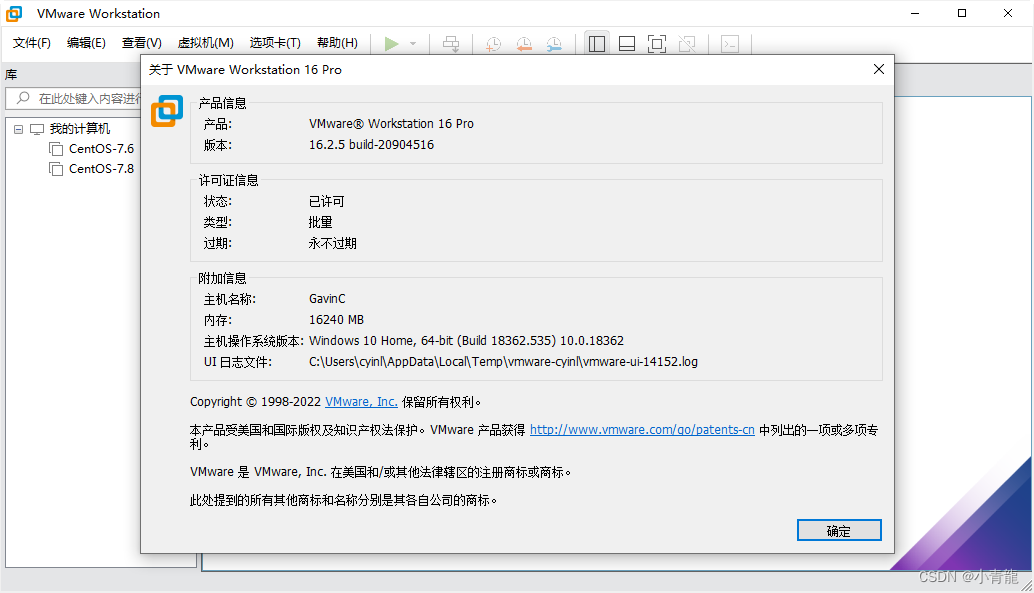本文总结了 VMware Workstation Pro 16.x 下载与安装
一、下载
关于VMware各版本安装包的下载方式,请参考我的另一篇文章: VMware 各版本下载教程
我这演示使用的是 VMware Workstation Pro 16.2.5
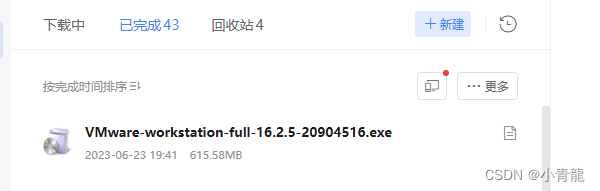
二、安装
1. 运行安装程序
双击已下载的安装程序包,打开安装向导界面,然后点击"下一步"
(可能需要重启操作系统,重启完后再运行安装程序即可)
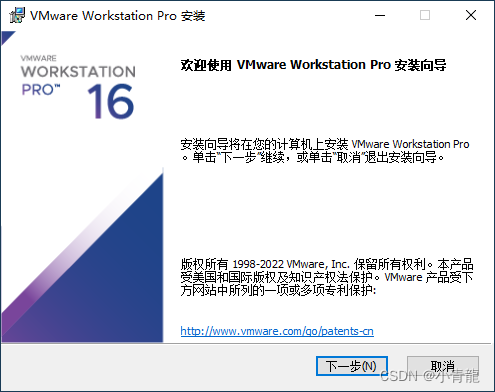
2. 接受许可协议
勾选"我接受许可协议中的条款",点击"下一步"
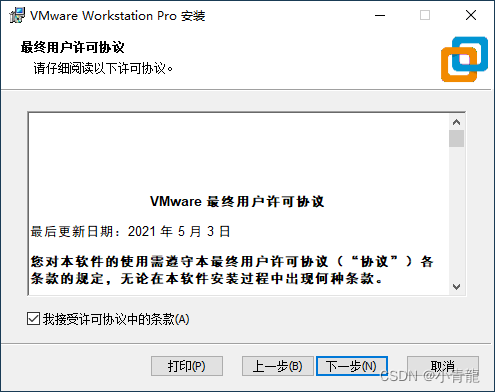
3. 选择安装位置
点击"更改",选择安装位置,其他选项默认,点击"下一步"
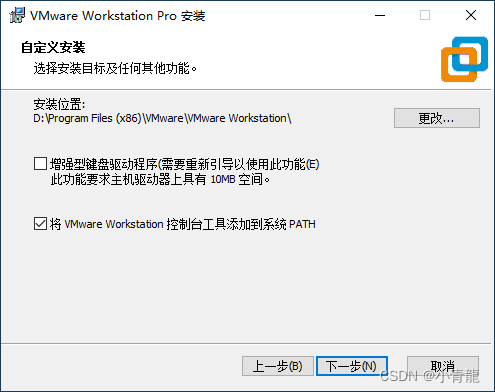
4. 用户体验设置
取消勾选"启动时检查产品更新"、“加入VMware客户体验提升计划”,点击"下一步"
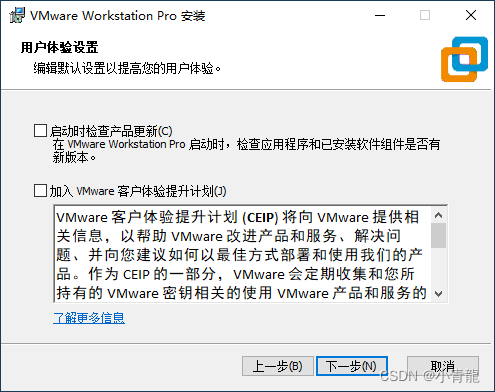
5. 创建快捷方式
创建快捷方式,默认即可,点击"下一步"
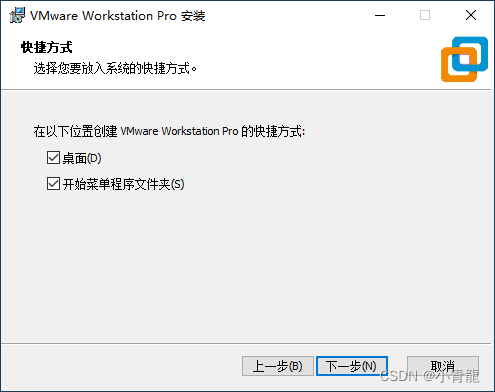
6. 开始安装
开始安装,进入安装过程,稍等一两分钟等待安装完成
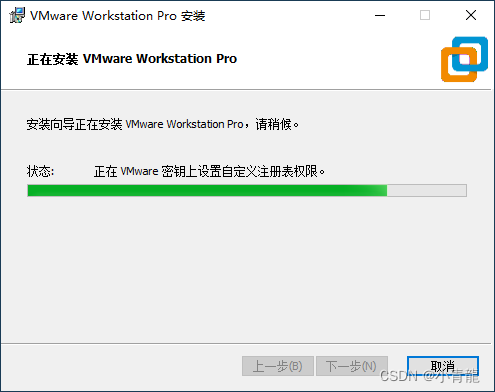
7. 彩蛋
(文章审核问题,你需要的在评论区,懂得都懂)
8. 查看安装信息
安装完成后,打开VMware,点击菜单【帮助】>【关于VMware Workstation】,可以查看产品信息、许可证信息、主机信息等等。